Як створити спеціальний пароль для iCloud
Спеціальний пароль для додатка - це додатковий шарзахист для вашого облікового запису Apple, оскільки це дозволяє вам мати пароль, відмінний від пароля Apple для програм сторонніх виробників, які бажають використовувати ваш обліковий запис iCloud.
Що це означає для кінцевого користувача, як виякщо у вас є додаток, що вимагає входу до облікового запису iCloud, тоді ви можете створити спеціальний пароль для програми з iCloud і ввести його в додаток з проханням про це, і програма повинна мати можливість входити, не знаючи фактичного вашого iCloud пароль користувача.
Якщо ви коли-небудь знайдете, що програма зловживає вашоюiCloud рахунок, то ви можете просто скасувати пароль з вашого акаунта iCloud і додаток не зможе увійти в ваш обліковий запис. Apple настійно рекомендує користувачам використовувати лише спеціальні паролі для програм сторонніх виробників, які вимагають доступ до пристроїв iCloud.
Якщо ви новачок у подібних паролях, будь ласка, приділіть деякий час наведеному нижче посібнику, який допоможе вам налаштувати пароль для вашого облікового запису iCloud.
Створення спеціального пароля для програми iCloud
Перш ніж продовжити, ви повинні знати, що дваДля створення облікового запису iCloud необхідно включити аутентифікацію факторів, щоб генерувати певні паролі додатків. Якщо це не ввімкнено, спочатку ввімкніть його, а потім перейдіть до наведеного нижче посібника.
Перейдіть на офіційний веб-сайт Apple і ввійдіть до системи з вхідними даними Apple ID. Після цього ви побачите всі опції, які можна використовувати для облікового запису Apple.

Опція, на яку ви хочете натиснути, називається Generate Password (Пароль для генерації пароля) лише нижче певних паролів програми. Натиснувши на нього, ви зможете створити новий спеціальний пароль для вашого облікового запису Apple.

Ви побачите діалогове вікно, як показано вище, коли винатисніть посилання для створення пароля. Введіть назву програми, для якої ви будете використовувати цей пароль, і натисніть кнопку Створити. Потім буде створено новий унікальний пароль для вибраної програми. Потім ви можете скористатися цим паролем для входу до свого облікового запису Apple з вибраної програми на своєму пристрої.
Скасування спеціального пароля програми для iCloud
Якщо ви коли-небудь знайдете, що програма більше не потрібнадоступ до вашого акаунта iCloud, тоді ви повинні негайно відкликати його пароль, і він більше не зможе увійти до вашого облікового запису. Скасування спеціального пароля для програми iCloud так само просто, як і створення його, і ось як це зробити:
Зайдіть на офіційний веб-сайт Apple іувійдіть до свого облікового запису. Натисніть кнопку Редагувати поруч із пунктом Безпека, а меню безпеки буде розширено. У розгорнутому меню натисніть на посилання "Історія переглядів", і ви побачите створені вами спеціальні паролі.
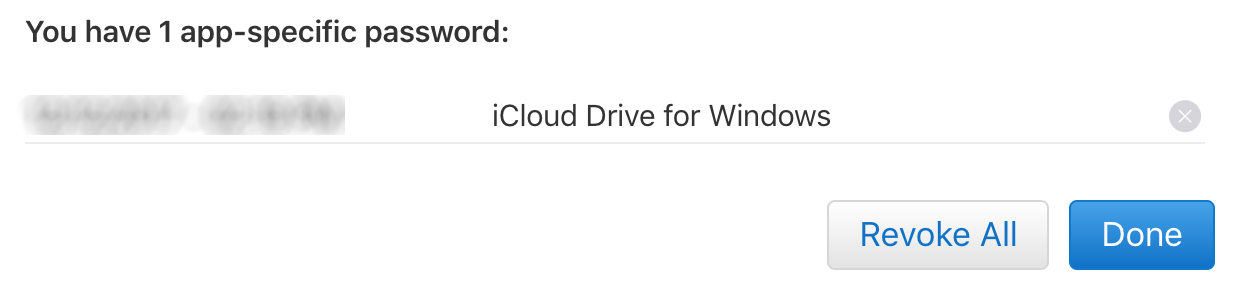
Ви можете побачити всі паролі, що стосуються окремих програмколи-небудь створювалися в обліковому записі Apple. Якщо ви бажаєте скасувати одне, просто натисніть знак X поруч із паролем, і пароль буде скасовано. Ви також можете натиснути кнопку Скасувати всі, щоб скасувати всі паролі одночасно. Це дуже корисно, коли ви відчуваєте, що існує проблема з безпекою вашого облікового запису, і ви не хочете, щоб будь-які програми отримували доступ до облікового запису.
Крім того, якщо ви коли-небудь зміните основний пароль для свого облікового запису Apple, всі спеціальні паролі додатків автоматично скасовуються. Так, так, це ще один спосіб скасування паролів у вашому обліковому записі.
Якщо ви коли-небудь використовувати додаток, як Tenorshare iCareFoneдля резервного копіювання та відновлення пристроїв Apple можна отримати спеціальний пароль для програми, щоб він підключився до облікового запису за допомогою спеціального пароля, яким він був призначений.










